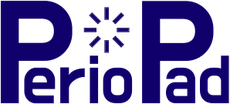PerioPadダウンロード及び使えるまでの手順
以下の、手順1〜手順7の手順を順番に進んでください。手順8・手順9は日常の立ち上げ手順です
手順1
AppStoreより「FileMakerGo2023」を事前にダウンロードしておいてください。PerioPadはFileMakerGoがないと動きません。
PerioPadにはFileMakerGoのバージョン15以上が必要です。ご使用のiOSのバージョンにより使用できるFileMakerGoのバージョンも異なります。可能な限り最新の「FileMakerGo2023」をお使いください。
手順2
ユーザー登録をして、ダウンロードページのパスワードを入手してください。(以下のボタンでユーザー登録ページへ移動します)
手順3
ダウンロードページに進む時に、パスワードを求められますので、ユーザー登録後に送られてくるメールに記載のパスワードを入力してログインボタンをクリックしてください。(以下のボタンでダウンロードページへ移動します)
手順4
ダウンロードページでは
1、「ダウンロード」ボタンをタップし、「ダウンロードしますか?」で「ダウンロード」をタップします。

2、画面右上赤丸部分のマークが、以下のようになったらダウンロード完了です。

3、ダウンロード完了後、以下の順番にタップします

手順5
次の画面が出たら、以下の順番でタップします

手順6
次に、FileMakerGoのアイコンをタップ
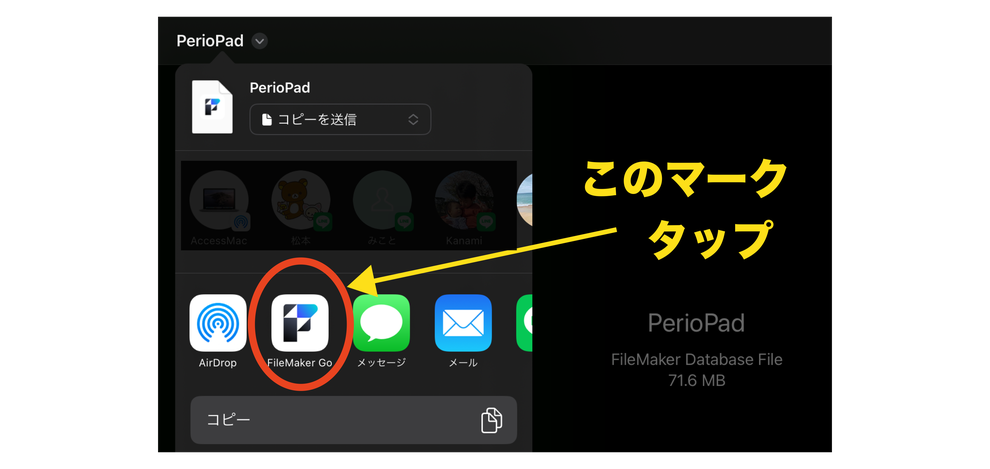
手順7
PerioPadが開いてきます。これで完了です

手順8(PerioPadの起動手順1)
iPadを開いて、FileMakerGoのアイコンをタップして開きます。

手順9(PerioPadの起動手順2)
PerioPadのアイコンをタップします。

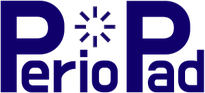
PerioPad
Produced by Access
Producer : KAZUHIRO MORI
E-mail: access@periopad.com